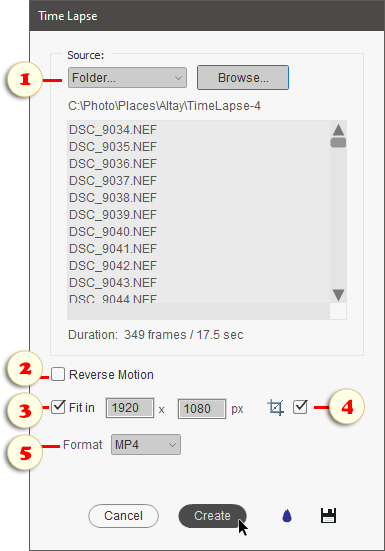Zeitraffer (Time Lapse, PSE 2022+)
![]() Unter dem Begriff „Zeitraffer“ versteht man meist ein beschleunigtes Video eines langen Ereignisses.
Unter dem Begriff „Zeitraffer“ versteht man meist ein beschleunigtes Video eines langen Ereignisses.
Das Skript „Zeitraffer“ generiert automatisch einen solchen Videoclip aus einer Reihe von Fotos, die in voreingestellten Intervallen aufgenommen wurden.
1. Im Dropdown-Menü „Quelle“ (Source) wählen Sie aus, welche Dateien geladen werden sollen – alle aktuell geöffneten Dokumente („Geöffnete Dateien“), nicht geöffnete Dateien von Ihrem Computer („Ausgewählte Dateien“) oder ein ganzer Ordner mit Bildern („Ordner“).
2. Wenn die Fotosequenz rückwärts abgespielt werden soll, verwenden Sie das Kontrollkästchen „Reverse Motion“ (Abb. 2).
3. Um das Video kleiner als die Quellbilder zu machen, aktivieren Sie das Kontrollkästchen „Fit in“ und geben Sie die Zielbreite und -höhe ein (Abb. 3).
In der Voreinstellung versteht das Skript diese Werte als maximal zulässige Grenzwerte, das heißt, die Größe ändert sich, ohne dass das Bild beschnitten wird (sehen Sie „Grösse einpassen“).
4. Soll die Aufnahme automatisch auf eine vorgegebene Größe zugeschnitten werden (nach dem „RoboCrop“-Algorithmus), dann setzen Sie die Option ![]() (Freistellen).
(Freistellen).
5. Im Menü „Format“ können Sie eine der beiden Exportoptionen auswählen – entweder MP4-Video oder GIF-Animation.